1.通過鍵盤上的快捷鍵組合windows+C鍵,調出超級按鈕欄,點擊“設置”;
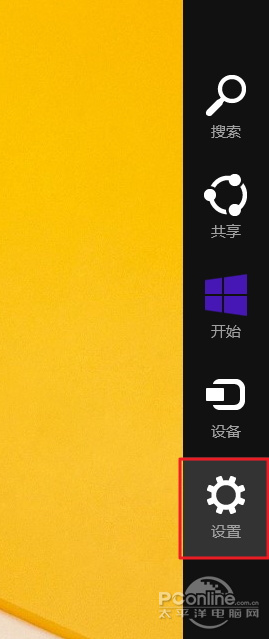
圖1 調出Win8.1超級按鈕欄
2.找到右下方的“更改電腦設置”;
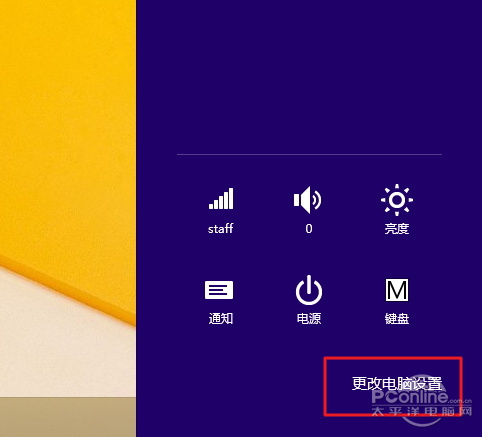
圖2 點擊更改電腦設置
3.進入電腦設置窗口,點擊左側的“賬戶”選項;
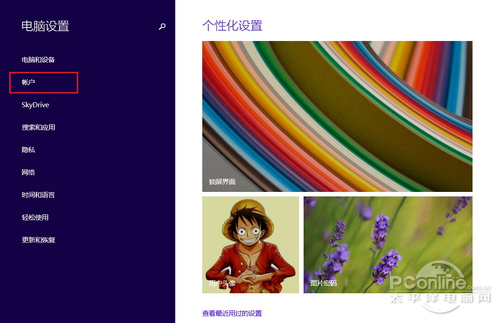
圖3 進入賬戶設置
4.進入到賬戶設置窗口,點擊右側的“斷開連接”,此時電腦會斷開通過Microsoft賬戶綁定的登陸賬戶;
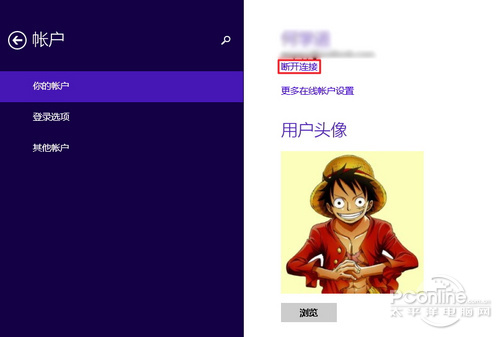
圖4 斷開Microsoft賬戶連接
5.當然斷開前,系統需要輸入綁定的Microsoft賬戶密碼,輸入後點擊“下一步”;
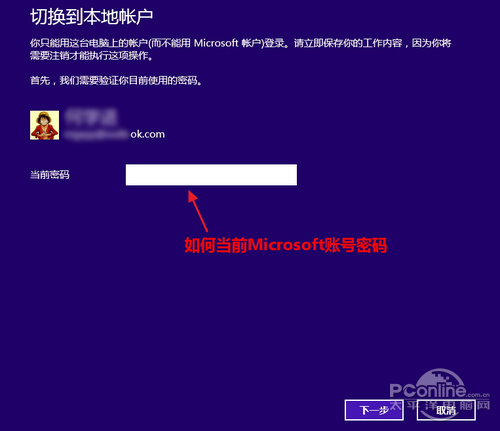
圖5 輸入Microsoft賬戶密碼
6.輸入要切換到的本地賬戶名稱,有密碼的需要填寫密碼,無密碼可以忽略密碼,點擊“下一步”;
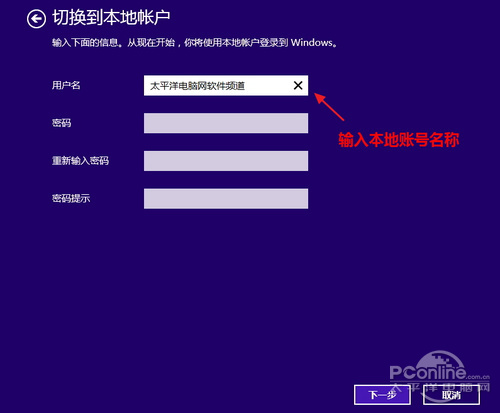
圖6 輸入本地賬戶名稱
7.最後點擊“注銷並完成”,電腦注銷後會以剛才選擇的本地賬戶登陸電腦;
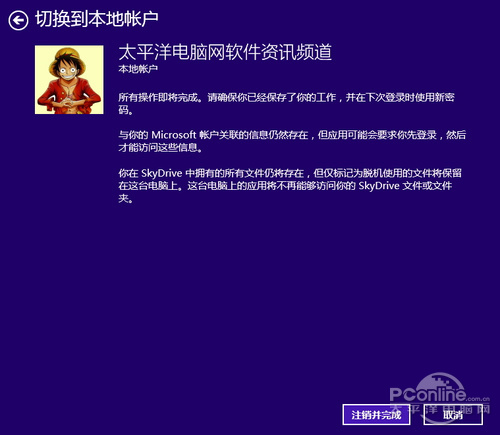
圖7 注銷登陸戶
8.我們通過控制面板的賬戶選項可以看到,注銷重啟電腦後使用的是本地賬戶類型,並非綁定的Microsoft賬戶;在此處也可以對本地賬戶設置登陸密碼以保證電腦信息安全。
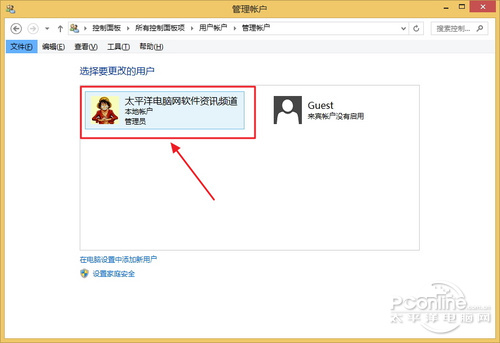
圖8 電腦已經切換為本地賬戶登陸
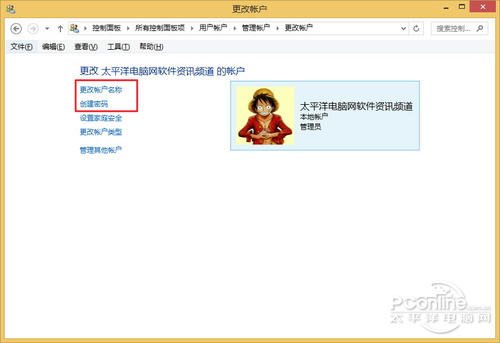
圖9 可為本地賬戶更改名稱和創建密碼
Win8.1系統從Microsoft賬戶切換為本地賬戶登陸電腦,對於那些已經習慣Win8前代系統的用戶來說更為熟悉,不過通過綁定的Microsoft賬戶登陸電腦能夠更方便的同步個人信息到雲端。總之蘿卜青菜各有所愛吧。